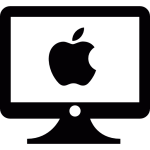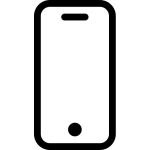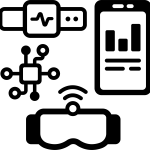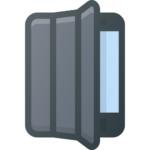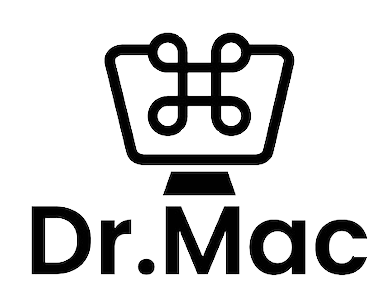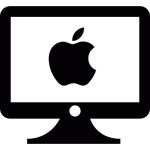Apple ရဲ့ iOS Update တိုင်းမှာ Battery ကို ပိုကြာ၊ ပိုခံအောင် လုပ်ပါတယ်။ ဒါကြောင့် Update ထွက်တိုင်း ပြုလုပ်သင့်ပါတယ်။ Battery performance ကျလာရင် CPU လုပ်ဆောင်မှုကို ထိခိုက်တာဖြစ်လို့ စက်နှေးပါတယ်။ နောက်ပိုင်း iOS Update တွေမှာ Battery performance ကို ကြည့်လို့ရအောင်လုပ်ပေးထားပါတယ်။ ၈၀% အောက်ရောက်ရင် လဲလှယ်သင့်ပါပြီ။ သုံးတာချင်းအတူတူ Performance အမြင့်ဆုံးမှာ ရှိနေအောင် Battery Life ကို ရှည်အောင်လုပ်ထားဖို့ လိုပါတယ်။ အားခဏခဏ သွင်းတာကလဲ Battery Cycle Count တက်စေပြီး Performance ကို ထိခိုက်စေပါတယ်။ Battery အားသိပ်မကုန်အောင် သုံးတာက အရေးကြီးဆုံး Tips ပဲ ဖြစ်ပါတယ်။ ကျန်အချက်တွေကတော့ အောက်ပါအတိုင်းဖြစ်ပါတယ်။ အခုပြောပြတဲ့ Tip တွေထဲက အချို့ အချက်တွေက iOS ဘယ်လောက်ပြောင်းပြောင်း လိုက်နာသင့်တဲ့ အချက်တွေဖြစ်ပါတယ်။
- ❖Location Service ကို အသုံးပြုနေသော App များ မလိုအပ်လျင် Location ကို မသုံးနိုင်အောင်ပိတ်ထားပါ။ ❖
တည်နေရာကို ပိတ်ထားတာက Privacy နဲ့ မိမိလုံခြုံရေးကို ထိန်းသိမ်းတာဖြစ်သလို တဘက်မှာလဲ ဒီ App တွေက ဖုန်း Location သုံးနေပြီဆိုရင် Battery Life ကို ထိခိုက်စေပါတယ်။ App တွေ ရဲ့ Location service ကိုပိတ်ဖို့ရာ အောက်ပါအတိုင်းလုပ်ဆောင်ပါ
- Settings –> Privacy–>Location Services ကိုသွားပါ။
- Location သုံးနေသော App များထဲမှာ မိမိမသုံးစေလိုသော app ကိုဝင်ပြီး Location Service ပိတ်ပါ။
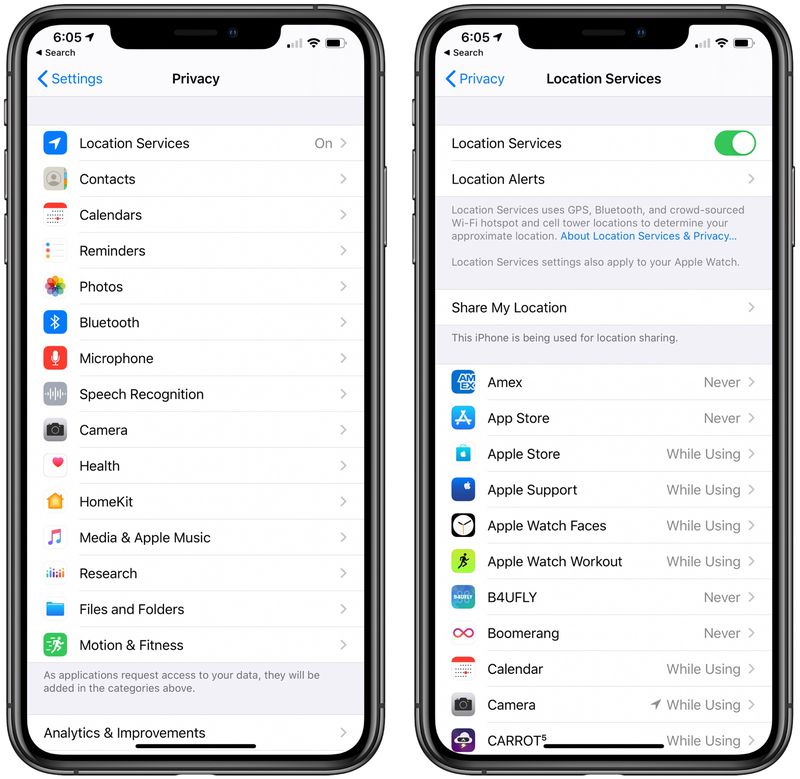
- ရွေးပေးစရာ (၄) ခုထဲက အချိန်တော်တော်များများကိုယ်သုံးတဲ့ App ဆိုရင် While Using the app ကို ရွေးတာကောင်းပါတယ်။ သိပ်မသုံးတဲ့ App ဆိုရင်တော့ Ask Next time or Never ပါ။ Always ကတော့ Battery ကုန်စေမဲ့ Setting တစ်ခုပါပဲ။
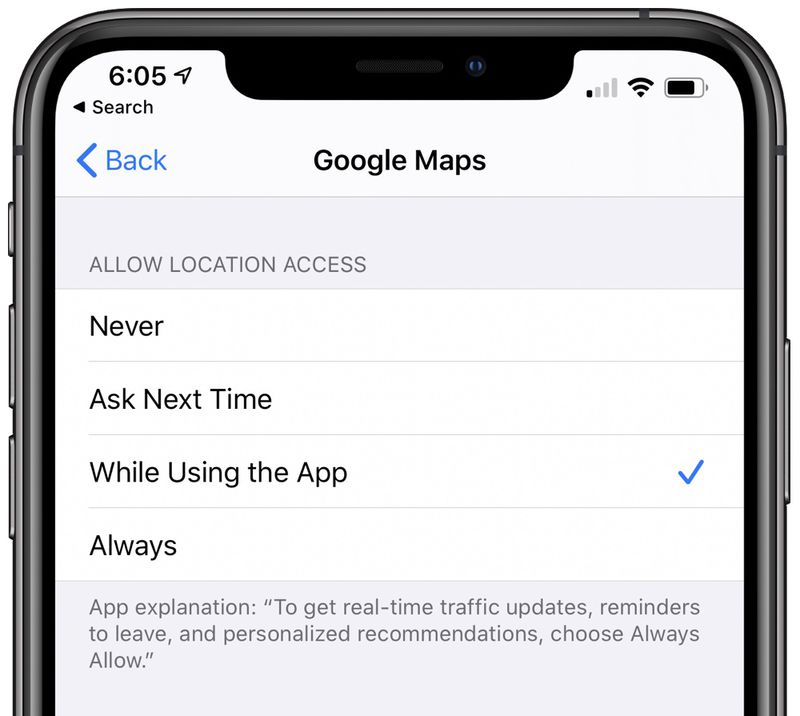
2. ❖ App တွေ Bluetooth သုံးတာကို ကန့်သတ်ပါ။
သူလဲ စောစော Setting အတိုင်း ပဲ သွားပါ။
- Settings –> Privacy–>Bluetooth ကိုသွားပါ။
- အံဩစရာကောင်းလောက်အောင် Bluetooth သုံးနေတဲ့ App တွေရှိနေပါတယ်။ တော်တော်များများက မလိုအပ်ပါဘူး။ ပိတ်လိုက်ပါ။ E.g GoPro လို့ App ကတော့ Bluetooth ကနေ Hero 8 ကို ထိန်းတာဖြစ်လို့ ကျွှန်တော်ကတော့ မပိတ်ဘူးပေါ့။AirPods၊ Apple Watch လို Bluetoothက နေချိတ်သုံးနေသူတွေ အနေဖြင့် လဲ တစ်ခုလုံးကို ပိတ်ချတာမျိုးမလုပ်သင့်ပါဘူး။
3. ❖ Low Power Mode ကို ဖုန်းသိပ်မသုံးတဲ့ အချိန် ဖွင့်ထားပါ။
- ပုံမှန်ကတော့ Battery 20%ရောက်မှ Low Power mode ကို အလိုလိုဖွင့်ပေးပါတယ်။
- ဒါပေမဲ့ အခုပုံမှာထားတဲ့ နေရာကို သွားပြီး ကိုယ်ဖာသာကို အချိန်မရွေးသွားဖွင့်လို့ရပါတယ်။ Control Centre မှာ Battery ကို Short Cut တင်ထားပြီးလဲ အဖွင့်/အပိတ်လုပ်နိုင်ပါတယ်။
- Low Power mode မှာ app တွေ နောက်ကွယ်က လုပ်ဆောင်နေတာတွေရှိရင်ရပ်တန့်စေမှာဖြစ်သလို (ဥပမာ- နောက်ကွယ်ကနေ Downlaod ဆွဲနေတာမျိုး) iPhone အသုံးမပြုဘူးဆိုတာနဲ့ Display Brightness ကို လျင်မြန်စွာ အလိုအလျောက်လျှော့ချပေးပါတယ်။ Low Power Mode က Battery Life ကို ကြာရှည်စေသော အကောင်းဆုံး Tips တစ်ခုဖြစ်ပါတယ်။
- Low Powermode မှာ Battery icon လေး အဝါရောင်ပြောင်းသွားပါမယ်။
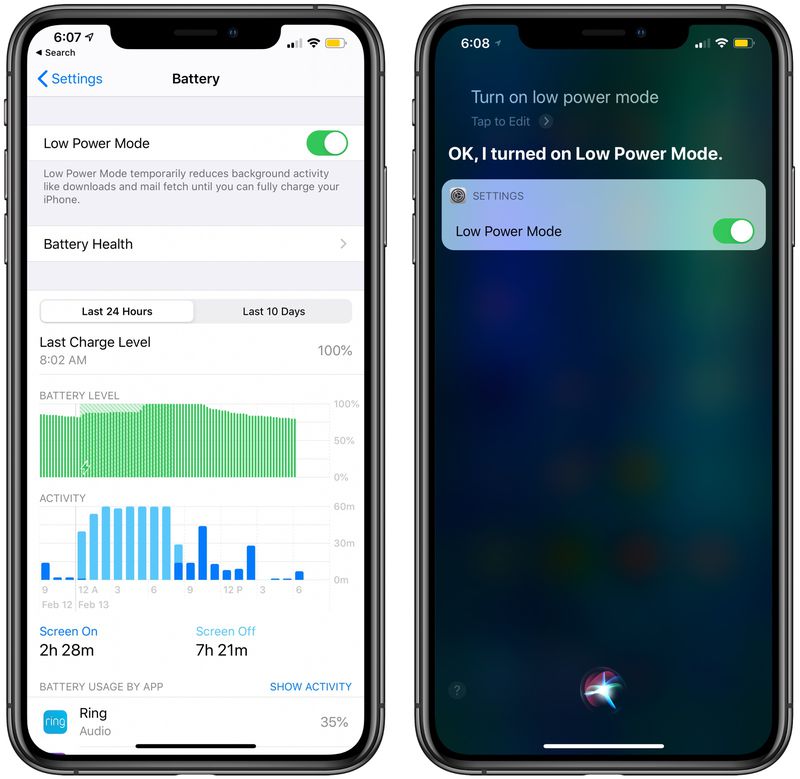
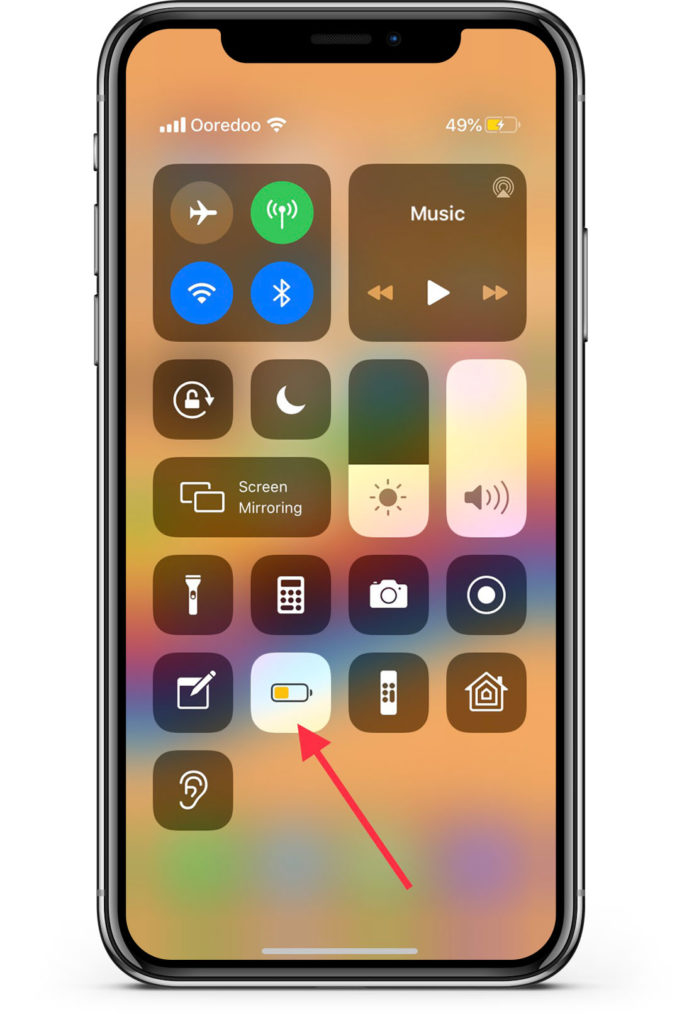
4. ❖ တက်နိုင်သမျှ Wifi ကို ချိတ်ပြီး Internet အသုံးပြုပါ။ ❖
ဒါကတော့ ရှင်းပါတယ်။ wifi အသုံးပြုခြင်းဖြင့် Bill လဲ သက်သာသလို Battery ကုန်တာလဲ သက်သာစေပါတယ်။ Cellular Data နဲ့ Internet သုံးတာက Battery ကုန်စေပါတယ်။
5. ❖ လိုင်းသိပ်မကောင်းတဲ့ နေရာမှာ Airplane Mode ကို ဖွင့်ထားပါ။ ❖
လေယာဉ်စီးတဲ့ အခါဖြစ်ဖြစ်၊ လိုင်းသိပ်မကောင်းထဲ နေရာနဲ့ တောထဲတောင်ထဲရောက်ရင် Airplane mode ကို ဖွင့်ထားပါ။ လိုင်းသိပ်မမိတာကို ဖုန်းက တောက်လျှောက် Signal ရှာနေတာဟာ Battery ပိုကုန်စေလို့ ဖြစ်ပါတယ်။
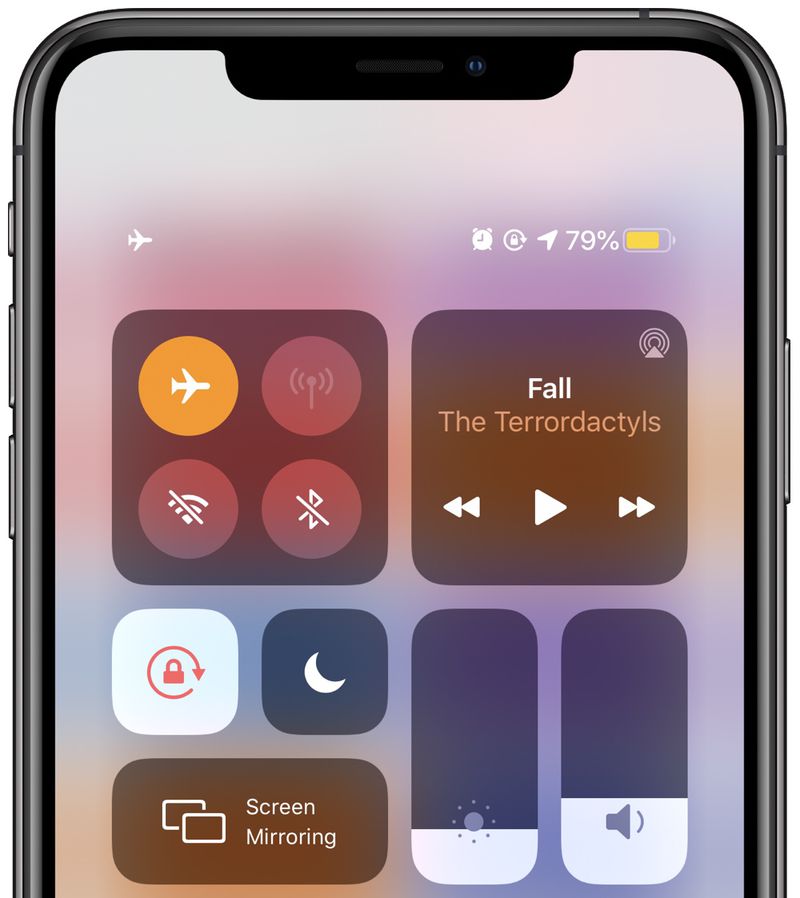
6. ❖Battery လုပ်ဆောင်နိုင်စွမ်းနဲ့ ကြံခိုင်မှုကို ပုံမှန်စစ်ဆေးကြည့်ရူပါ။❖
- Battery Health မှာ Maximum Capacity 80% အောက်ရောက်ရင် Battery အသစ်လဲသင့်ပြီလို့ Apple ကဆိုထားပါတယ်။
- Warranty ကာလအတွင်း မှာ ဆိုရင်တော့ အခမဲ့ လဲလှယ်နိုင်သလို၊ အခပေးလဲလှယ်မယ်ဆိုရင်တော့ US $ 49$-69$ ကြားကျသင့်ပါမယ်။ နိုင်ငံတွေရဲ့ ငွေလဲလှယ် နှုန်းထားနဲ့ အခွန်နှုန်းထားတွေအရ စျေးနှုန်းကွာခြားမှု ရှိနိုင်ပါတယ်။

- Battery Health ကောင်းမွန်အောင် Optimized Battery Charging ကို အမြဲ ဖွင့်ထားပါ။ Post အသေးစိတ်ရေးထားပေးပါတယ်။
7. ❖Battery အသုံးများဆုံးသော App များကို စစ်ဆေးပါ။❖
- iPhone မှာ ဘယ် App တွေက Battery ဘယ်လောက်သုံးနေတယ်ဆိုတဲ့ စစ်တမ်း ကို ကြည့်နိုင်ပါတယ်။
- ဒီအချက်အလက်တွေက ၂၄နာရီအတွင်း(သို့မဟုတ်) ၁၀ရက်အတွင်း Battery အသုံးပြုမှုမှတ်တမ်းတွေဖြစ်ပါတယ်။
- မိမိ သိပ်အသုံးမပြုဘဲ Battery စားနေတဲ့ App ဖျက်နိုင်သလို Facebook လို အချိန်အများစု အသုံးပြုနေလို့ Battery ကုန်စေတဲ့ App ကို လဲ အသုံးပြုတာ ဆင်ခြင်လာစေပါမယ်။
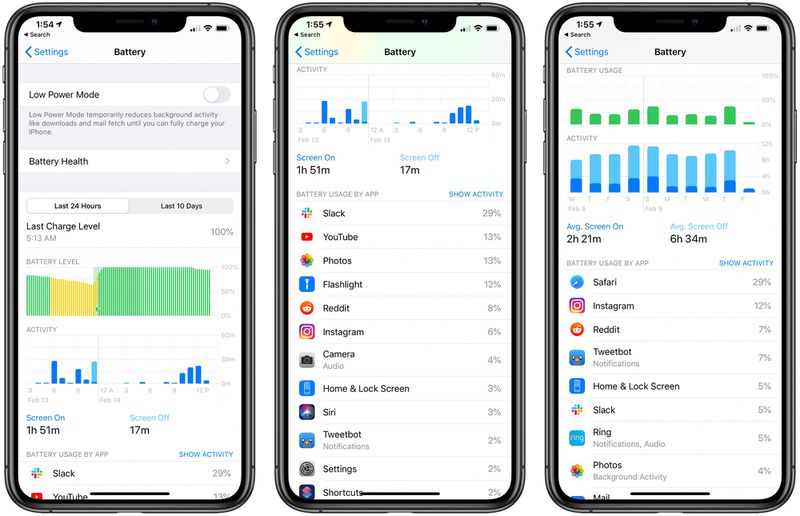
8. ❖ နောက်ကွယ်က Run နေသော App လှုပ်ရှားမှုများကို ကန့်သတ်ပါ။❖
iPhone မှာ ပါဝင်ပြီးသား Apps တွေရော၊ ကိုယ့်ဖာသာ ဒေါင်းထားတာတွေရောမှာ Background App Refresh ဆိုတာလုပ်ပါတယ်။ ကိုယ်က မဖွင့်လဲ အသုံးပြုဖို့ ဖွင့်တာနဲ့ အသင့်ဖြစ်နေအောင် ပြုလုပ်ထားတာဖြစ်ပါတယ်။ ဥပမာ ကျွှန်တော်တို့ အသုံးများတဲ့ messenger, Viber, Mail apps တွေမှာ ဖွင့်တာနဲ့ Update ဖြစ်နေအောင်ပြုလုပ်ပေးနေပါတယ်။ Background App Refresh ကို သုံးတဲ့ Apps များလေ ဖုန်း Battery ကုန်ဆုံးလွယ်လေဖြစ်လို့ ကိုယ်သုံးမသုံးတဲ့ Apps တွေရဲ့ App Refresh ကို ပိတ်ထားသင့်ပါတယ်။
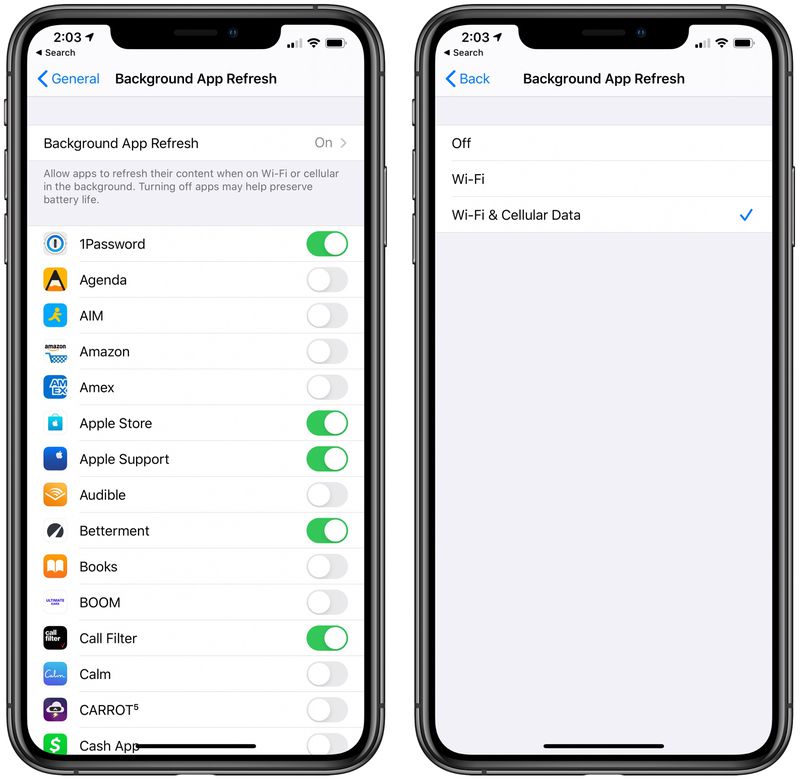
Background App Refresh ကို Wifi ချိတ်တဲ့အချိန် လုပ်မယ်ဆိုတဲ့ Setting က cellular ကို အသုံးပြုမယ်ဆိုတဲ့ Setting လောက် Battery ကို ကုန်တာနည်းစေပါတယ်။ လုံးဝမလုပ်စေချင်ရင်တော့ Off လုပ်ထားပေးပါ။
9. ❖Mail App ရဲ့ စစ်ဆေးတဲ့ Fetch ကို ထိန်းညှိပါ။ ❖
Background App Refresh နဲ့တူတဲ့ Mail apps ရဲ့ Fetch Setting ကိုထိန်းညှိခြင်းက Battery ကို အသုံးပြုမှု သက်သာစေပါတယ်။ email အသစ်ဝင်တိုင်း သတိပေးနေမဲ့ Push ဆိုတာကို သိပ်အသုံးမပြုရင်ပိတ်ထားပါ။ iCloud mail မှာတော့ Push. ကို အသုံးပြုနိုင်ပြီး Gmail မှာတော့ Fetch Settingနဲ့ သွားပါတယ်။
Fetch Setting မှာ Manual ပေးထာခြင်းဖြင့် မိမိ Mail app ကိုဖွင့်တဲ့အချိန်ကျမှ mail စစ်ဆေးပေးမှာဖြစ်ပါတယ်။ Hourly, Every 30 min, Every 15 min setting တွေကိုလဲ မိမိ စိတ်တိုင်းကျ ရွေးချယ်နိုင်ပါတယ်။
Data” at the bottom.
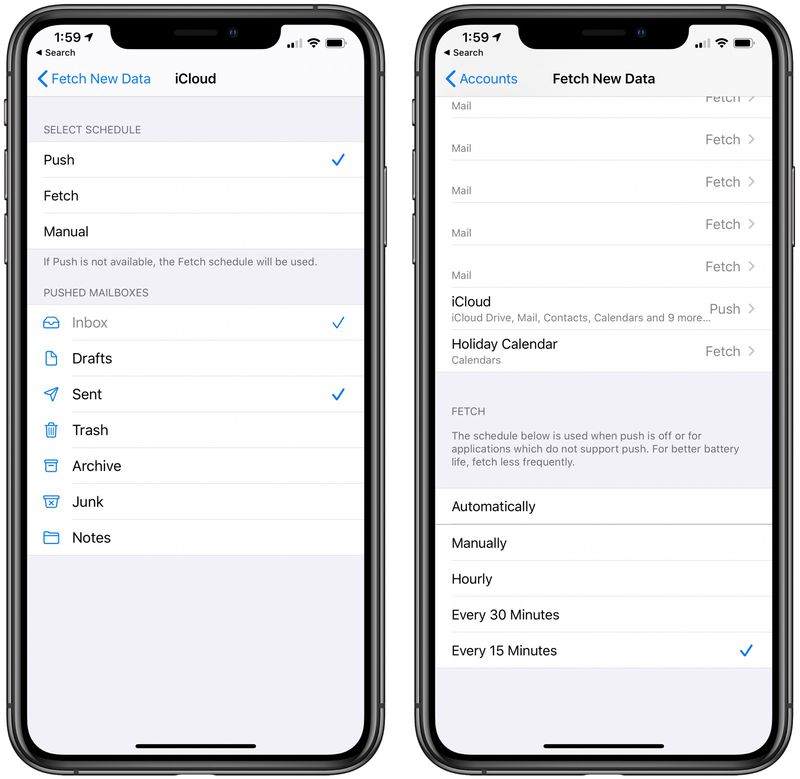
10. ❖Appတွေရဲ့ Notification တွေကို ကန့်သတ်ပါ။ ❖
- Facebook, Viber လို Apps တွေမှာ ဘာသတင်းဝင်လာလာ မိမိဖုန်း Home Screen မှာ Noti တက်လာပါတယ်။
- Noti တက်တိုင်းလဲ ဖုန်း Screen လင်းမှာဖြစ်လို့ Battery ကိုကုန်စေပါတယ်။
- ကိုယ်အတွက် မလိုအပ်တဲ့ Apps တွေရဲ့ Noti တွေကို အောက်ပါအတိုင်းသွားပိတ်ပါ။
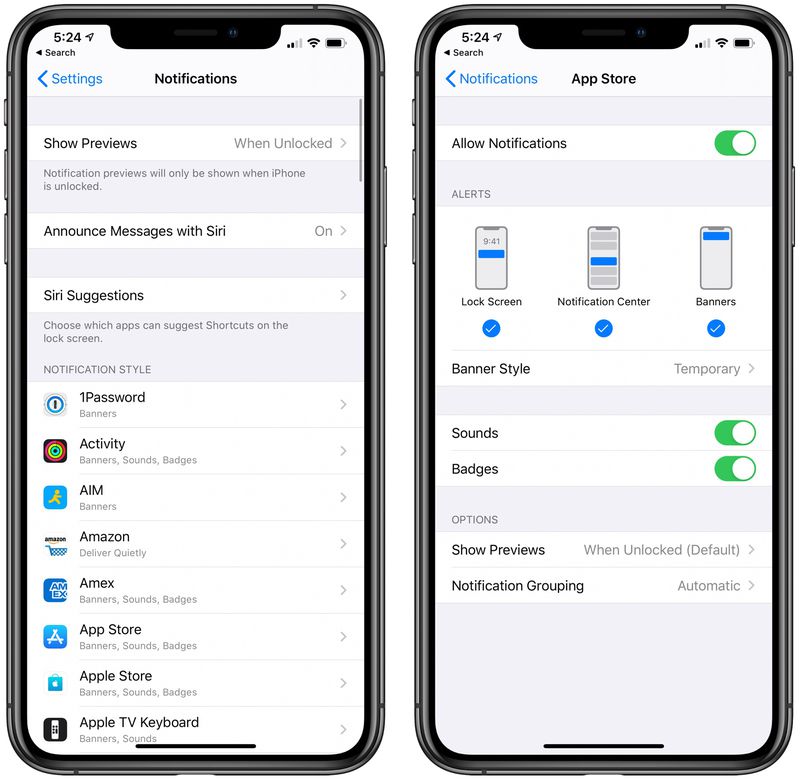
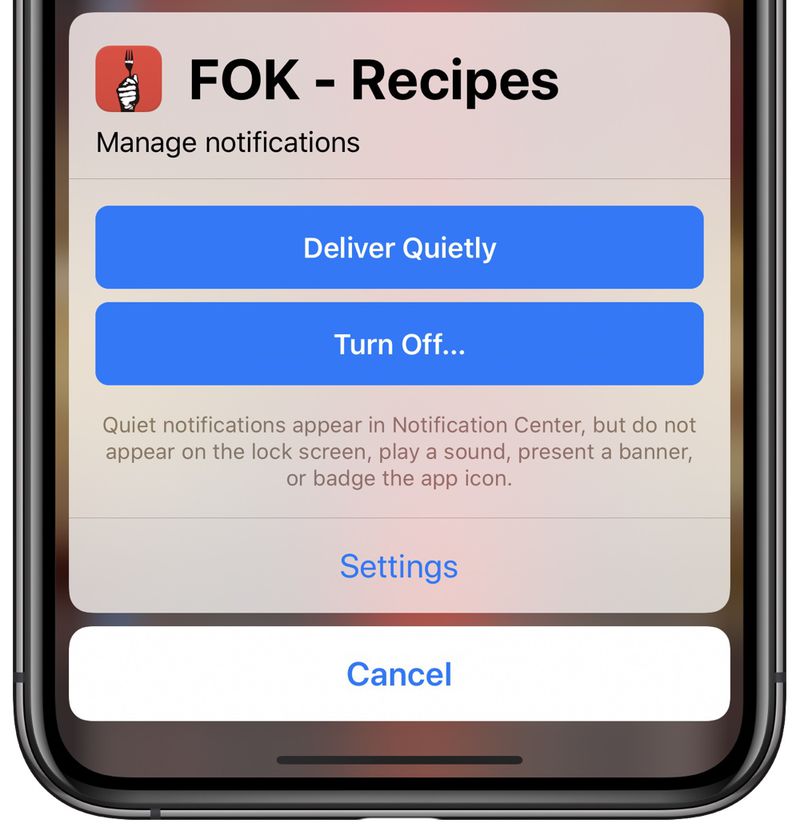
11. ❖Automatic Download နဲ့ App Update များကို ပိတ်ပါ ။❖
- Apple က Apple ID တူတဲ့ သူ့ Device တွေမှာ Automatic download ပေးပါတယ်။ ဥပမာ – iPhone မှာ App တစ်ခုဆွဲလိုက်တာနဲ့ Apple ID တူတဲ့ မိမိ iPad မှာလဲ အဲ့ဒီ App ကိုအလိုလိုဆွဲပေးထားပါတယ်။ မိမိအတွက် အသုံးမလိုရင် ဒီ Features ကိုပိတ်ပေးထားပါ။
- iPhone ထဲက apps တွေ အလိုအလျောက် Update လုပ်တာကိုလဲ Apps Update မှာ ပိတ်ထားသင့်ပါတယ်။ App တွေ Up to dateဖြစ်တာကောင်းတယ်ဆိုပေမဲ့ အချို့သော သိပ်မသုံးဖြစ်တဲ့ Apps တွေ လိုက် Update လုပ်တာ Battery ကိုကုန်စေပါတယ်။ Manual Update လုပ်တာ ပိုသင့်တော်ပါတယ်။
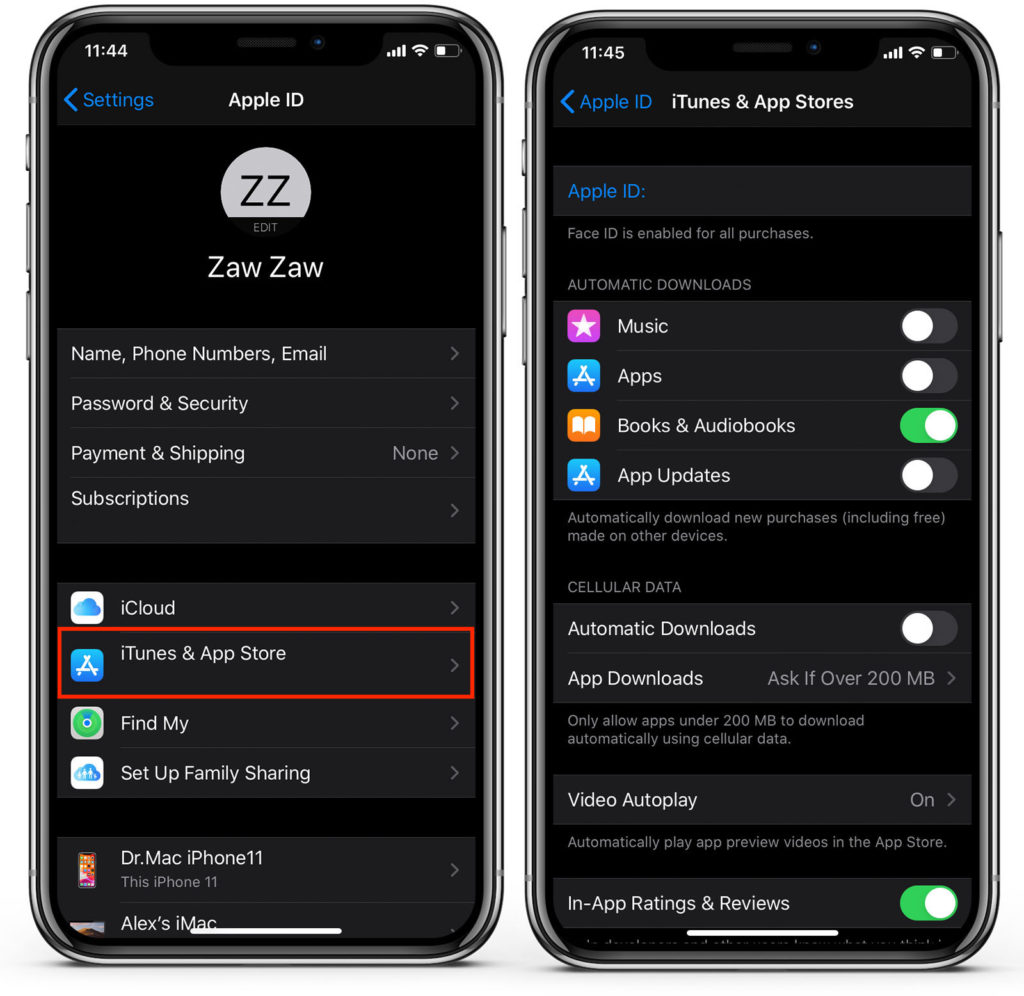
12.❖ Dark Mode ကို အသုံးပြုပါ ❖
- iOS 13 မှာ Build in apps တွေ အပြင် third party အချို့လဲ Darkmode appsတွေ ရှိလာပါပြီ။ ပုံမှန် Mode ထက် Battery ကို သက်သာစေပါတယ်။
- OLED display နဲထုတ်တဲ့ iPhone တွေဖြစ်တဲ့ X, Xs, Xs Max, 11 Pro, 11 Pro Max တွေမှာ Drak mode က Battery ကို အတော်လေး သက်သာစေပါတယ်။
- Dark mode ကို Automatic ပေးထားရင်တော့ နေထွက်/ နေဝင်ချိန် အလိုက် အလိုအ လျောက်ပြောင်းပေးသွားမှာဖြစ်ပါတယ်။
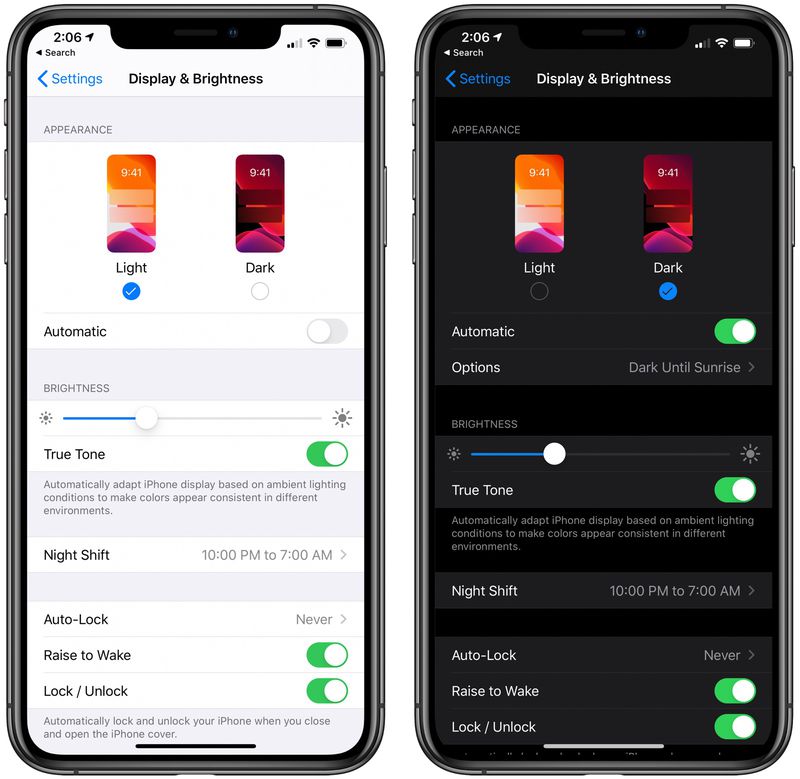
13. ❖Screen Brightness ကို လျှော့ချသုံးစွဲပါ။❖
Screen Brightness ကို ဖုန်းရဲ့ Control Centre ကနေ တိုက်ရိုက်ထိတွေ့ ပြီး adjust ပြုလုပ်နိုင်ပါတယ်။
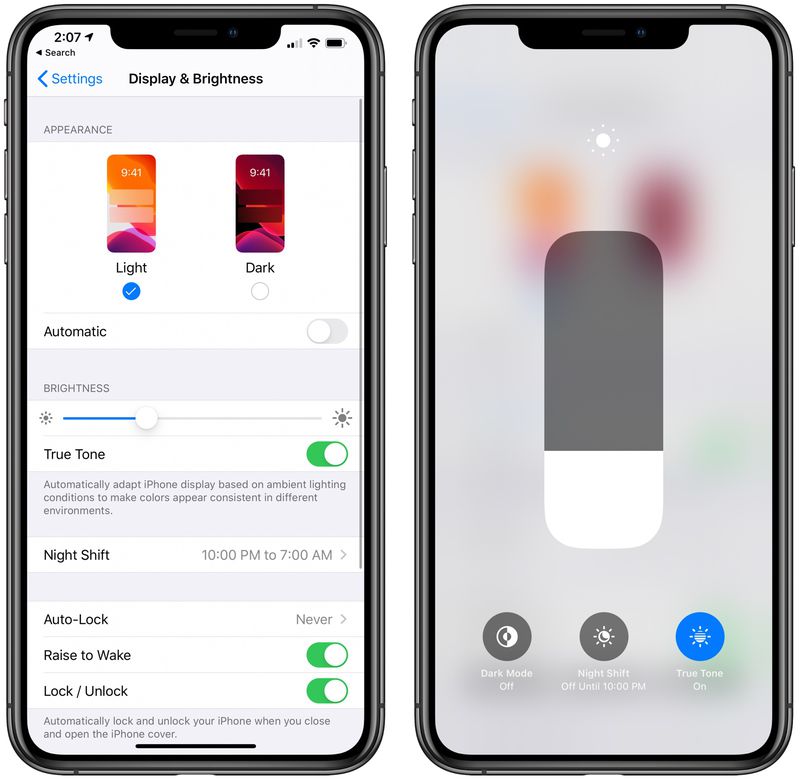
14. ❖Raise to Wake ပိတ်ထားပါ၊ Auto Lock လုပ်မဲ့ အချိန်ကို ထိန်းညှိပါ။❖
- iPhone X နဲ့ နောက်ပိုင်းမှာ Watch ကို မြောက်ကိုင်ကြည့်လိုက်တာနဲ့ Screen လင်းလာတဲ့ Raise to wake fearues ပါလာပါတယ်။ ဖုန်းကို မြောက်မိတိုင်းလင်းနေတော့ Battery ကုန်စေပါတယ်။
- ဖုန်းကို အသုံးမပြုတဲ့ အချိန် Screen ကို အလိုအလျောက် Lock လုပ်ပေးသွားမဲ့ အချိန်ကို 30 sec ထိထားထားနိုင်ပါတယ်။
- Assistance touch မှာ Double Tap ကို ဖွင့်ထားပြီးလဲ အမြန် Lock လုပ်နိုင်ပါတယ်။
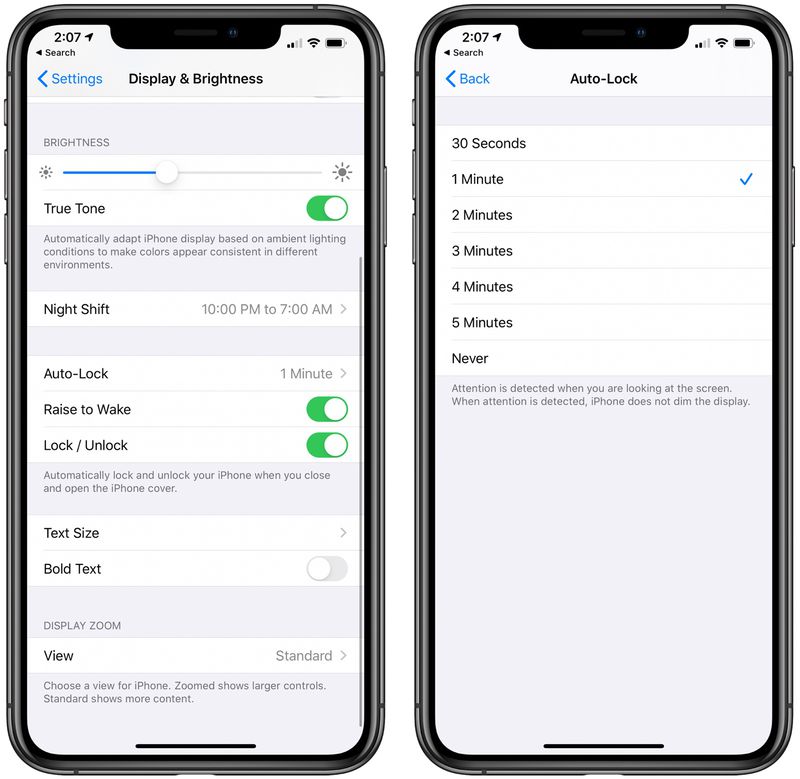
15. ❖iOS ကို Update to Date မြင့်ပါ❖
အထက်မှာ ပြောခဲ့သလို Apple က iOS Updae တိုင်းမှာ ပိုကောင်းတဲ့ Features တွေနဲ့ Battery Update တွေကို လုပ်ပေးလေ့ ရှိတာကြောင့် ဖြစ်ပါတယ်။
16. ❖ ဖွင့်ထားတဲ့ Resent App တွေကို မပိတ်ပါနဲ့ ❖
- အခုပြောတဲ့ အချက်ကတော့ တော်တော်များများ Battery Guideတွေမှာ ပြောတာနဲ့ ပြောင်းပြန်ဖြစ်နေပါမယ်။
- ဖွင့်ထားတဲ့ Apps တွေက နောက်ကွယ်မှာ ရပ်နေတာဖြစ်လို့ Battery ကို အသုံးမပြုပါဘူး။ ဒီအချက်က Mac တွေနဲ့ ကွာပါတယ်။
- လုံးဝပိတ်လိုက်တော့ အဲ့ဒီ Apps က iPhone RAM ပေါ်မှာ မရှိတော့ပါဘူး။ ပြန်ဖွင့်တဲ့ အချိန်ကျတော့ Reload ပြန်လုပ်ရပါတယ်။ ဒီအချက်က Battery အသုံးပြုမှုကို ကြီးမားစွာ သက်ရောက်စေပါတယ်။
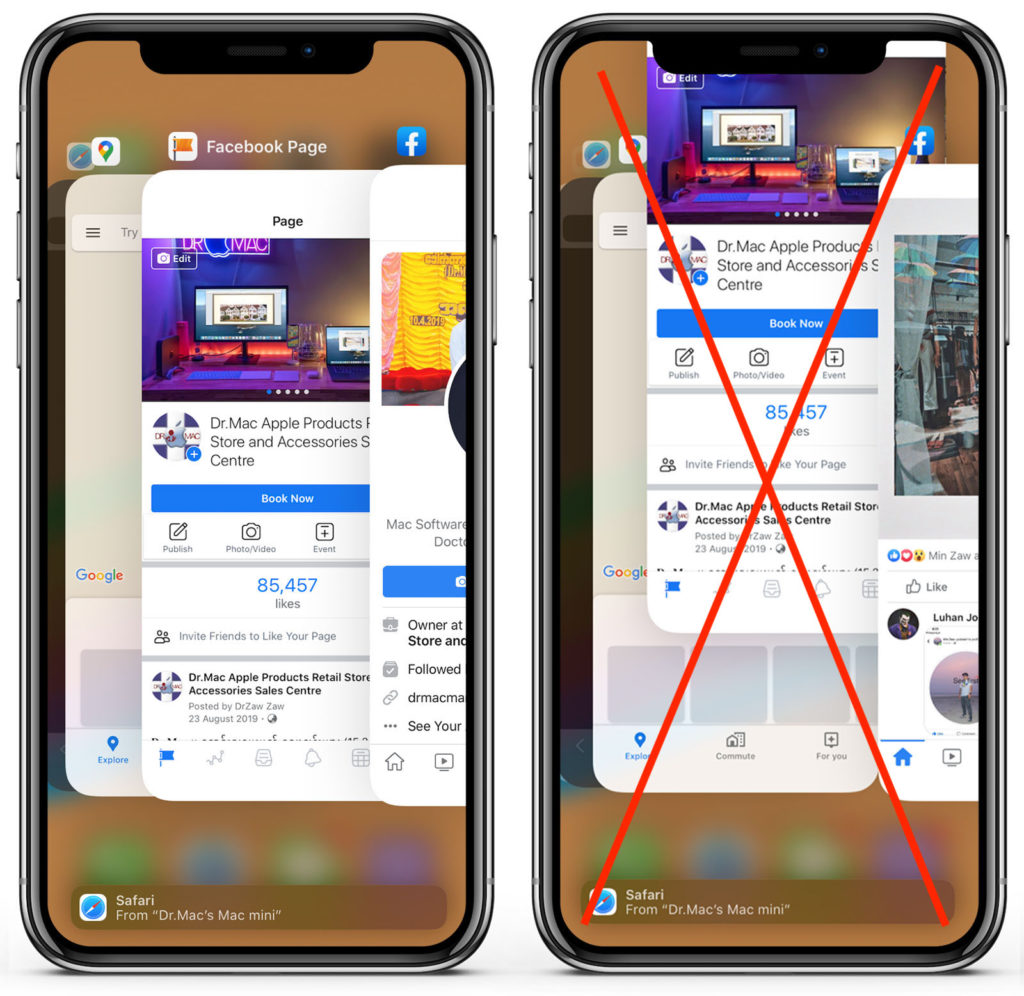
17.❖ ဖုန်းကို Restart လုပ်ပါ။ ❖
ဖုန်းရဲ့ နောက်ကွယ်မှာ လုပ်နေတဲ့ Apps တစ်ခုချင်းစီရဲ့ ကိစ္စကို လိုက်မကြည့်နိုင် မကိုင်တွယ်နိုင်ချင်ရင်တော့ ဖုန်းကို Restart လုပ်လိုက်ပါ။
18. ❖ Firmware အသစ် Update ကို Restore လုပ်ပါ။ ❖
အပေါ်က အချက်တွေ အားလုံးလုပ်ရဲ့သားနဲ့ Battery က သိပ်ပြီး သုံးစွဲချိန် တိုးတက်မလာဘူးဆိုရင် Computer တစ်လုံးကို အသုံးပြုပြီး Firmware အသစ်ပြန်တင်ပါ။ ( Factory reset လုပ်ခိုင်းတာ မဟုတ်ပါ)
19. ❖ ဖုန်းကိုပိတ်ပါ?❖
နောက်တာမဟုတ်ပါဘူး ? အတည်ပါ။ ဖုန်ကို အသုံးမပြုတဲ့ အချိန် တွေမှာ ပိတ်ထားလိုက်ပါ။ စာရေးသူကတော့ ည အိပ်ချိန် ဖုန်းကို ပိတ်ပြီး အိပ်ပါတယ်။ BAttery ကို လုံးဝ အသုံးမပြုသလောက်ဖြစ်စေလို့ဖြစ်ပါတယ်။
❖အခြား Tips တွေကတော့ ❖
- “Hey Siri’ ကိုပိတ်ပါ။ အသံကြားတိုင်း Scereen လင်းလာတာကို ပိတ်လိုက်ပြီး ဖြစ်ပါတယ်။
- “Screen Time’ ကို ပိတ်ပါ။
- “Motion Effect, Airdrop, vibrate” ကို ပိတ်ပါ။
- Dynamic Wallpaper ကို အသုံးမပြုပါနဲ့။
- Noti မှာ ဖုန်း Flashမီး ကိုအသုံးပြုထားရင် ပိတ်လိုက်ပါ။
Dr.Zaw Zaw (Dr.Mac)
—————————-
Dr.Mac Address
—————————-
Ph- 09798666614, 0996366614
Viber- 0979866614
Facebook Page- Dr.Mac
—————————-
Youtube Subscriptions ပြုလုပ်ထားပေးပါ။
—————————-
iPhone 11 စျေးနှုန်းများကို ကြည့်ရန်
Apple Refurbished Products များအကြောင်း ဖတ်ရန်